
Die Optimierung der Seitenladezeiten ist ein entscheidender Faktor für jede Website, besonders wenn du mit No-Code-Plattformen wie Bubble arbeitest. Die Ladegeschwindigkeit einer Seite kann sich nicht nur auf das Nutzererlebnis auswirken, sondern auch auf deine Platzierung in den Suchmaschinen. In diesem Artikel zeigen wir dir, wie du die Seitenladezeit in Bubble mit praktischen Schritten optimierst.
01 Weniger Elemente nutzen
Beim Aufbau einer Bubble-App gilt generell: Je weniger Elemente, desto besser. Jedes Element, das du hinzufügst, erhöht die Komplexität des DOM (Document Object Model), das Bubble darstellen muss. Je mehr Elemente Bubble laden muss, desto langsamer wird die Leistung der Seite. Das ist besonders kritisch für Anwendungen mit vielen sich wiederholenden Elementen oder dynamischen Inhalten.
Anstatt mehrere Elemente für Desktop-, Tablet- und mobile Ansichten zu erstellen, kannst du ein einziges Element verwenden und seine Sichtbarkeit und sein Layout mit Bedingungen steuern.
➤ Anstatt beispielsweise für jede Bildschirmgröße eine andere Kopfzeile zu entwerfen, kannst du ein einziges Element verwenden und Bedingungen wie „Aktuelle Seitenbreite > 992” festlegen, um sein Aussehen anzupassen. Diese Methode reduziert die Gesamtzahl der Elemente und vereinfacht die Seitenstruktur.

02 Optionale Elemente standardmäßig ausblenden
Blende Elemente standardmäßig aus, wenn sie nur unter bestimmten Bedingungen sichtbar sind. Ein gutes Beispiel dafür ist, wenn du Elemente nur auf dem Desktop anzeigen lassen willst. Anstatt sie sofort zu laden, kannst du sie mit Hilfe von Bedingungen aus- und einblenden. Auf diese Weise wird das DOM schneller geladen, da zunächst weniger Elemente sichtbar sind und die notwendigen Elemente erst später nachgeladen werden.
➤ Wenn du zum Beispiel eine große Kopfzeile hast, die nur auf dem Desktop benötigt wird, kannst du sie standardmäßig ausblenden und die Bedingung „Aktuelle Seitenbreite > 992” verwenden, um sie sichtbar zu machen, wenn die Seite breit genug ist.
03 „Seite wird geladen” durch „Ausführen, wenn Bedingung wahr ist” auf SPA- Webseiten ersetzen
Die häufige Verwendung des Ereignisses „Seite wird geladen” in einer Single-Page-Anwendung (SPA) kann die Leistung beeinträchtigen. Dieses Ereignis wird jedes Mal ausgelöst, wenn ein Übergang mit „Gehe zur Seite” erfolgt, auch wenn der Nutzer nur zwischen den Tabs auf derselben Seite navigiert. Anstatt sich auf „Seite wird geladen” zu verlassen, ist es besser, das Ereignis „Ausführen, wenn Bedingung wahr ist” zu verwenden.
➤ Hier ist ein Schritt-für-Schritt-Beispiel für die Optimierung von Übergängen zwischen Bereichen wie „Benutzer” und „Benutzerdetails”:
- Erstelle zunächst einen neuen benutzerdefinierten Status für das Element „Benutzerdetails”. Nenne diesen Status „Geladen” mit dem Standardwert „Nein”.
- Als Nächstes richtest du zwei „Ausführen, wenn Bedingung wahr ist”-Workflows ein, deren Häufigkeit auf „Jedes Mal” eingestellt ist: 1️⃣ Der erste Workflow wird ausgelöst, wenn „Benutzerdetails sind sichtbar” und „Geladen ist nein”. Dieser Workflow setzt dann den Status „Geladen” auf „Ja” und zeigt damit an, dass dieser Abschnitt geladen wurde. In dieser Workflow-Kette kannst du eine weitere „Status setzen”-Aktion hinzufügen, um dynamische Standardwerte für die Benutzerinformationen einzurichten, z. B. „Bild” usw. 2️⃣ Der zweite Workflow wird ausgelöst, wenn „Benutzerdetails sind nicht sichtbar” und „Geladen ist ja”. Er setzt „Geladen” auf „Nein” und bereitet ihn für das nächste Mal vor, wenn der Abschnitt geladen werden muss.
Mit dieser Methode erzielst du drei wichtige Vorteile:
- Du stellst sicher, dass der Status für jeden Nutzer dynamisch verwaltet wird, was ein personalisiertes Laden der Daten ermöglicht.
- Schnellere Ladezeiten werden erreicht, weil die Bedingungen geprüft werden, sobald alle Daten, die für einen echten Wert benötigt werden, geladen sind, und nicht bei jedem Seitenwechsel.
- Einfachere Fehlersuche, da sie nur dann ausgelöst wird, wenn sie ausgelöst werden muss und du dich nicht durch jeden „Seite wird geladen”-Workflow klicken musst, wenn du den „Schritt-für-Schritt”-Modus im Debug-Modus verwendest.
Dieser Ansatz macht deine Bubble-Anwendung reibungsloser und effizienter, da die Ressourcen nur auf relevante Bedingungen konzentriert werden, anstatt unnötige Ereignisse auszulösen.
04 Beschränke die Verwendung von Plugins
Versuche, die Anzahl der von dir verwendeten Plugins zu minimieren. Warum? Jedes Plugin bringt seine eigenen Bibliotheken, Kopfzeilen und Elemente mit, die möglicherweise nicht vollständig optimiert sind. Plugins können zwar die Funktionalität verbessern, aber sie machen die Seite auch komplexer und verlangsamen die Ladezeiten. Je weniger Plugins du verwendest, desto effizienter ist deine Website.
Wenn ein Plugin eine Vielzahl von Elementen enthält, solltest du dir ein Plugin suchen, das sich nur auf die Funktionen konzentriert, die du brauchst. Das kann das Volumen des Plugins erheblich reduzieren und die Gesamtleistung verbessern.

05 Optimiere deine Bilder
Bilder tragen oft am meisten zu langsamen Seitengeschwindigkeiten bei. Am besten ist es, Bilder zu verwenden, die kleiner als 1 MB sind. Sei außerdem vorsichtig mit Vektorbildern (SVG-Format), da sie oft größer als PNGs sind und die Ladezeiten negativ beeinflussen können.
Wenn ein Bild zu groß ist (über 1 MB), solltest du es komprimieren, um seine Größe zu verringern. Tu dies aber nur, wenn es nötig ist, um die Bildqualität nicht zu beeinträchtigen. Die Optimierung von Bildgrößen und -formaten kann einen erheblichen Unterschied in der Geschwindigkeit der Seite ausmachen.
06 Nutze Variablen, um das Laden von Daten zu optimieren
Eine Variable in Bubble ist im Grunde eine Standard- oder Wiederholungsgruppe mit einer Datenquelle, die von anderen Elementen referenziert werden kann. Das ist besonders nützlich, wenn mehrere Elemente dieselben Daten benötigen. So kannst du doppelte Suchen vermeiden und die Leistung verbessern.
Nehmen wir ein gängiges Beispiel: Du hast eine kleine Marktplatz-Website mit einer Suchseite, die eine sich wiederholende Gruppe von Produkten, ein Eingabefeld und ein Fuzzy-Such-Plugin als Suchmaschine enthält. In vielen Fällen könntest du zwei „Suche nach”-Datenquellen erstellen – eine für die wiederkehrende Gruppe und eine für die unscharfe Suche. Dadurch verdoppelst du jedoch die Datenmenge, die der Nutzer abrufen muss, was sich drastisch auf die Leistung deiner Website auswirken kann, insbesondere auf mobilen Geräten oder bei der Verwendung von clientseitigen Filtern.
Um dies zu optimieren, kannst du eine einzige unsichtbare, sich wiederholende Gruppe erstellen (die oft in einem unsichtbaren Pop-up platziert wird) und ihre Datenquelle mit einem „Suche nach” festlegen. Sobald diese Gruppe die Daten hat, kann jedes andere Element, das die gleichen Informationen benötigt, einfach auf die Datenquelle dieser Variable verweisen. Auf diese Weise wird die Suche nur einmal durchgeführt, was die Ladezeit verkürzt und das Nutzererlebnis verbessert.
Die Verwendung von Variablen auf diese Weise stellt sicher, dass deine Daten effizient und ohne doppelte Suchvorgänge geladen werden, was die Leistung deiner App und das Laden der Seite erheblich verbessern kann, vor allem für Nutzer in langsameren Netzwerken oder auf mobilen Geräten.
Wenn du diese Optimierungsmethoden anwendest, kannst du die Leistung deiner Bubble-App deutlich verbessern. Dieser Ansatz sorgt für schnellere Ladezeiten, ein angenehmeres Nutzererlebnis und die Möglichkeit, deine App effizient zu skalieren, auch wenn sie immer komplexer wird. Eine gut optimierte Website ist der Schlüssel, um Nutzer zu binden und dein Geschäftspotenzial zu steigern. 🚀
Hast du noch Fragen?
Bei Minimum Code helfen wir dir, dein Projekt mit effektiven Entwicklungsmethoden zu optimieren. Mit unseren erfahrenen Entwicklern wird deine Website gut organisiert und auf einem soliden Fundament aufgebaut.
Bist du bereit, loszulegen? Nimm noch heute Kontakt mit uns auf, um deinen Bedarf an No-Code-Entwicklung zu besprechen!
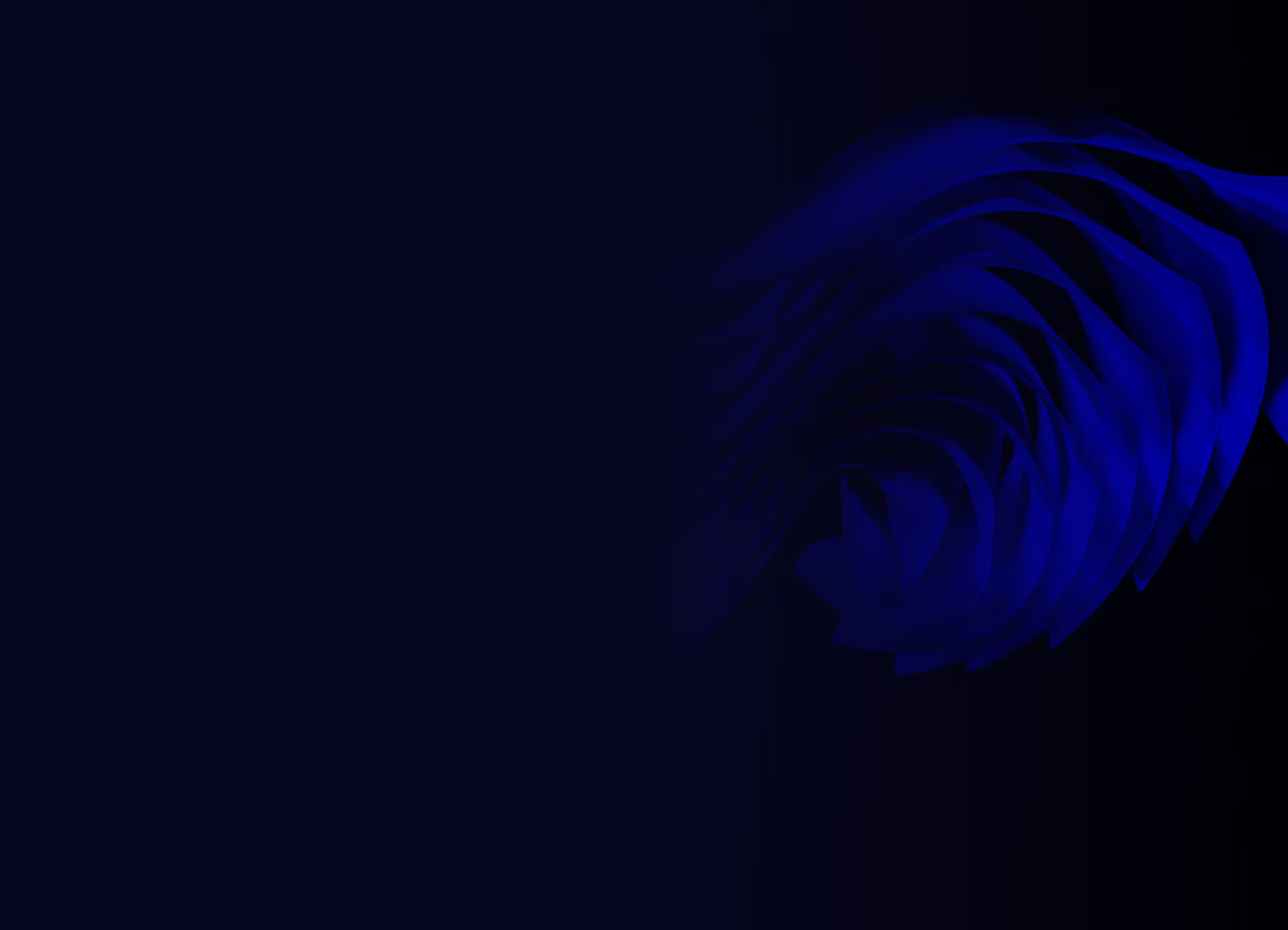
Bereit, Ihr Produkt zu bauen?
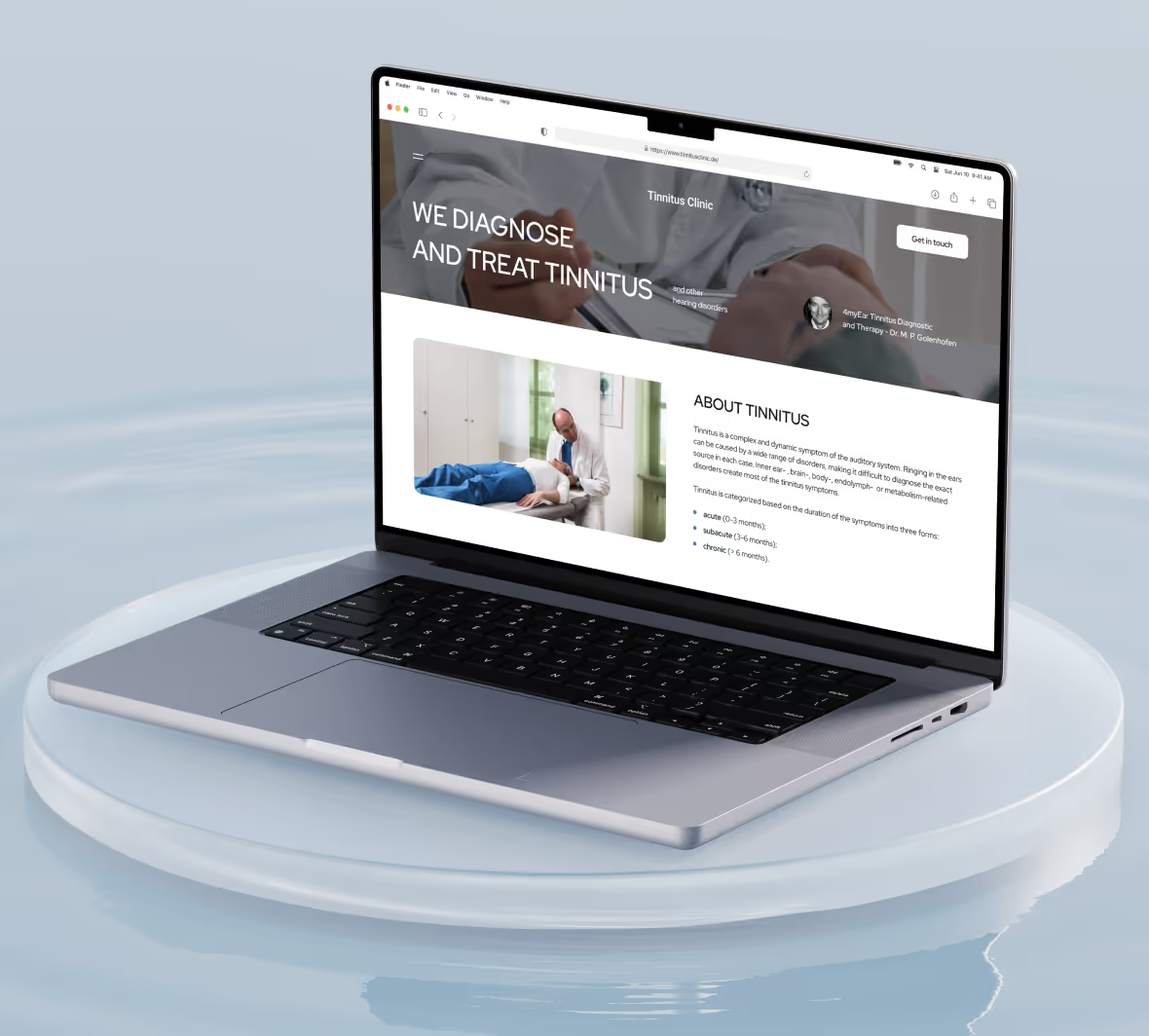





.avif)

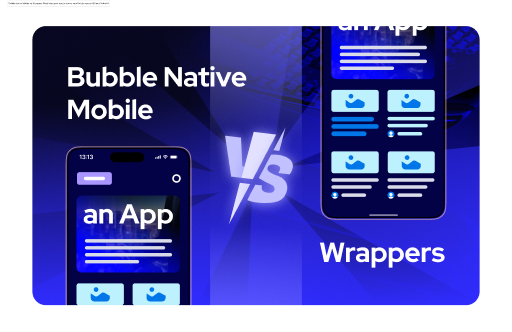
.png)